Mnoho lidí ušetří peníze tím, že se při nákupu nového smartphonu nebo tabletu Android rozhodnou pro model s nižším úložištěm. Výrobci mají tendenci předražovat další úložiště, takže se často zdá, že je to dobré místo, kde ušetřit peníze. Ale aplikace a hry se neustále zvětšují a všichni rádi fotíme a natáčíme videa. Nešťastnou pravdou je, že 64GB nebo dokonce 128GB úložiště se může zaplnit znepokojivě rychle. Co děláte, když na vašem zařízení nezbývá místo? Jak uvolnit další místo? Náš průvodce má odpovědi.
Použijte kartu MicroSD

Mnoho výrobců smartphonů se slotu vzdalo, ale pokud máte to štěstí, že jej máte, karta MicroSD je rozhodně nejjednodušším způsobem, jak do zařízení přidat úložný prostor. Pokud můžete použít kartu MicroSD, můžete se zadrhnout dalších 128 GB za méně než 30 USD. Je důležité vyberte dobrou microSD kartu se slušnými rychlostmi čtení a zápisu. Nenechte se v pokušení vybírat kartu pouze podle cenovky a ujistěte se, že máte kartu třídy 10, UHS (1 nebo 3).
Obsah
- Použijte kartu MicroSD
- Použijte USB OTG
- Zbavte se aplikací a dat aplikací
- Vymažte mezipaměť aplikace
- Streamujte hudbu, filmy a další obsah
- Odstraňte staré soubory
- Smazat staré zprávy
- Zkontrolujte nastavení v aplikacích, jako je Facebook
- Omezte velikost fotek a videí
- Zálohujte svá data v cloudu
- Použijte správce úložiště nebo čistič
- Proveďte obnovení továrního nastavení
Doporučená videa
Nebudete moci přesunout každou aplikaci na novou kartu, ale se staršími verzemi Android —
Pokud běžíte
Navíc běžící zařízení
Použijte USB OTG

I když nemáte slot pro kartu MicroSD, stále můžete k rozšíření kapacity úložiště potenciálně použít USB flash disk nebo externí pevný disk. Ujistěte se, že je vaše zařízení kompatibilní s USB On The Go (OTG), a zachyťte se a USB OTG kabel. Nyní můžete připojit USB disk, MicroSD kartu s adaptérem nebo externí pevný disk a používat jej k ukládání a zálohování souborů. Můžete dokonce přehrávat video soubory přímo z výše uvedených zařízení.
Zbavte se aplikací a dat aplikací




Pokud se podíváte dovnitř Nastavení > Aplikace, nebo Nastavení > Aplikace a oznámení, zobrazí se seznam všeho, co je na vašem zařízení nainstalováno, a kolik místa jednotlivé aplikace nebo hry zabírají. Pokud určitou aplikaci pravidelně nepoužíváte, pak odinstalujte jej. Vždy si ji můžete stáhnout a nainstalovat, až ji budete příště potřebovat.
Aplikace také zaberou více místa, když je budete používat. Pokud klepnete na jednotlivou aplikaci v Nastavení > Aplikace/Aplikace a oznámení, pak byste měli vidět možnost Vyčistit data. Pokud používáte
Vymažte mezipaměť aplikace



Něco, co můžete vymazat bez jakéhokoli rizika, je mezipaměť. U aplikací, které nepoužíváte často, je vhodné toto místo uvolnit. Můžete to udělat individuálně pro každou aplikaci prostřednictvím Nastavení > Aplikace > [Vaše aplikace] > Úložiště (nebo Úložiště a mezipaměť) > Vymazat mezipaměť. Existuje také možnost, která vám to umožní smažte všechna data uložená v mezipaměti najednou dovnitř Nastavení > Úložiště. Záleží na tvém
Některé starší
Streamujte hudbu, filmy a další obsah

Pokud se chcete vyhnout nedostatku úložného prostoru na vašem
Odstraňte staré soubory



Pokud máte nějaké staré dokumenty, videa nebo jiné soubory
Pokud máte telefon Google Pixel, přejděte na Nastavení > Úložiště > Spravovat úložiště vás přenese na Files by Google, která vám nabídne možnosti, jak uvolnit místo, jako je smazání duplikátů, dočasných souborů, stažených souborů a starých snímků obrazovky. Pokud máte nejnovější Samsung Galaxy, můžete přejít na Samsung složku na domovské obrazovce a poté Moje soubory > Interní úložiště. To vám umožní odstranit soubory podle kategorie (např. dokumenty, kopie).
Nezapomeňte se také podívat do konkrétních aplikací. Pokud například používáte aplikaci pro úpravu fotografií nebo skener dokumentů, můžete skončit s duplicitními soubory nebo staršími soubory, na které jste pravděpodobně zapomněli.
Smazat staré zprávy
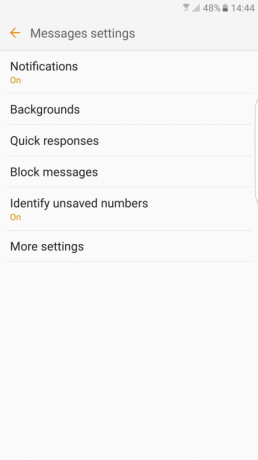

Měli byste také prosít zprávy a smazat vše nedůležité, zvláště pokud má přílohu. Většina zařízení vám také poskytne možnost automaticky odstranit staré zprávy. Například na telefonu Samsung otevřete aplikaci Zprávy a klepněte na Více > Nastavení > Další nastavení a ujistěte se Smazat staré zprávy je zapnuto.
Zkontrolujte nastavení v aplikacích, jako je Facebook




Aplikace, které často používáte, stahují soubory automaticky a mohou prokousat více úložiště, než byste chtěli. I když budete uklízet, jak navrhujeme v našich dalších tipech, aplikace jako Facebook, například začne okamžitě znovu plnit vaše úložiště. Problém však můžete snížit správným nastavením.
V
Omezte velikost fotek a videí


Fotky a videa vám pravděpodobně zaberou hodně místa
Zálohujte svá data v cloudu




Dobrým způsobem, jak se vypořádat s fotografiemi a videi, je zálohujte je v cloudu. Existuje mnoho různých metod, jak toho dosáhnout, ale Fotky Google zůstávají nejlepší, protože jsou bezplatné a přímočaré. Z bezpečnostních důvodů je vždy dobré soubory zálohovat, ale také vám umožní odstranit místní soubory z vašeho
Můžete také získat nějaký bezplatný úložný prostor se službami, jako je Dropbox a OneDrive. Jakmile se zaregistrujete do kterékoli služby, jednoduše stáhněte soubory, které nepotřebujete – stále si je budete moci snadno stáhnout, když budete potřebovat. Pokud potřebujete nějaké další nápady na úložiště, podívejte se na naše shrnutí nejlepší služby online úložiště.
Použijte správce úložiště nebo čistič

Mnoho tipů, které jsme zde uvedli, můžete zkrátit tím, že zaměstnáte úklidovou službu, která to vše udělá za vás. Pokud máte to štěstí, že máte zařízení s
Pro výrobce je také docela běžné, že do svých telefonů vkládají aplikace pro správu úložiště. Například Samsung má záznam v Nastavení volal Péče o zařízení a pokud klepnete na Úložný prostor, dostanete možnost –Optimalizovat nyní—pro odstranění nepotřebných dat, jako jsou soubory uložené v mezipaměti a reklamní soubory. LG má Smart Doctor a existují i další, ale doporučujeme bezplatnou aplikaci od Googlu s názvemSoubory. Tato aplikace prohlíží váš telefon a zobrazuje vám všechny soubory, které máte, takže máte úplný přehled abyste měli jistotu, že budete informováni o výběru toho, čeho se chcete zbavit a uvolnit prostor. Přímo v aplikaci najdete chytré návrhy spolu s možností bezpečně zálohovat soubory, které si chcete ponechat v cloudu.
Proveďte obnovení továrního nastavení

Namísto mazání spousty různých kousků a kousků můžete jednoduše smazat vše v telefonu a začít s novým štítkem. Dojde k obnovení továrního nastavenívymazat telefon nebo tablet Android čisté, takže se ujistěte, že vše, na čem vám záleží, je nejprve zálohováno. Budete také chtít své zařízení plně nabít a ujistit se, že znáte uživatelské jméno a heslo k účtu Google, který jste na svém zařízení používali. Jakmile začnete znovu, nebudete se chtít vrátit a znovu nainstalovat vše, co jste měli předtím; budete si muset vybrat, jaké soubory a aplikace potřebujete mít v telefonu k dispozici. Chcete-li zařízení resetovat, přejděte na Nastavení > Systém > Možnosti odpočinku (nebo Pokročilé > Možnosti resetování) > Obnovit všechna data (obnovit tovární nastavení).
Doporučení redakce
- Jak rychle nabít iPhone
- Nejlepší tablety v roce 2023: našich 10 nejoblíbenějších ke koupi
- Nejlepší tablety pro děti v roce 2023: nejlepší výběr pro vaše děti
- Nejlepší bezplatné hudební aplikace pro iOS a Android
- Nejlepší emulátory pro Android: konzole a arkádové hry




